Kontrol sumber di Synapse Studio
Secara default, Synapse Studio menulis langsung terhadap layanan Synapse. Jika Anda membutuhkan kolaborasi menggunakan Git untuk kontrol sumber, Synapse Studio memungkinkan Anda untuk mengaitkan ruang kerja Anda dengan repositori Git, Azure DevOps, atau GitHub.
Artikel ini menguraikan cara mengonfigurasi dan bekerja di ruang kerja Synapse dengan repositori git diaktifkan. Dan kami juga menyoroti beberapa praktik terbaik dan panduan pemecahan masalah.
Catatan
Untuk menggunakan GitHub di Azure Gov dan Microsoft Azure yang dioperasikan oleh 21Vianet, Anda dapat membawa aplikasi GitHub OAuth Anda sendiri di Synapse Studio untuk integrasi git. Pengalaman konfigurasinya sama dengan ADF. Anda dapat merujuk ke blog pengumuman.
Prasyarat
Pengguna harus memiliki Azure Contributor (Azure RBAC) atau peran yang lebih tinggi di ruang kerja Synapse untuk mengonfigurasi, mengedit pengaturan, dan memutuskan repositori Git dengan Synapse.
Mengonfigurasi repositori Git di Synapse Studio
Setelah meluncurkan Synapse Studio Anda, Anda dapat mengonfigurasi repositori git di ruang kerja Anda. Ruang kerja Synapse Studio hanya dapat dikaitkan dengan satu repositori git dalam satu waktu.
Metode konfigurasi 1: bilah global
Di bilah global Synapse Studio, pilih menu tarik-turun Synapse Live, lalu pilih Siapkan repositori kode.
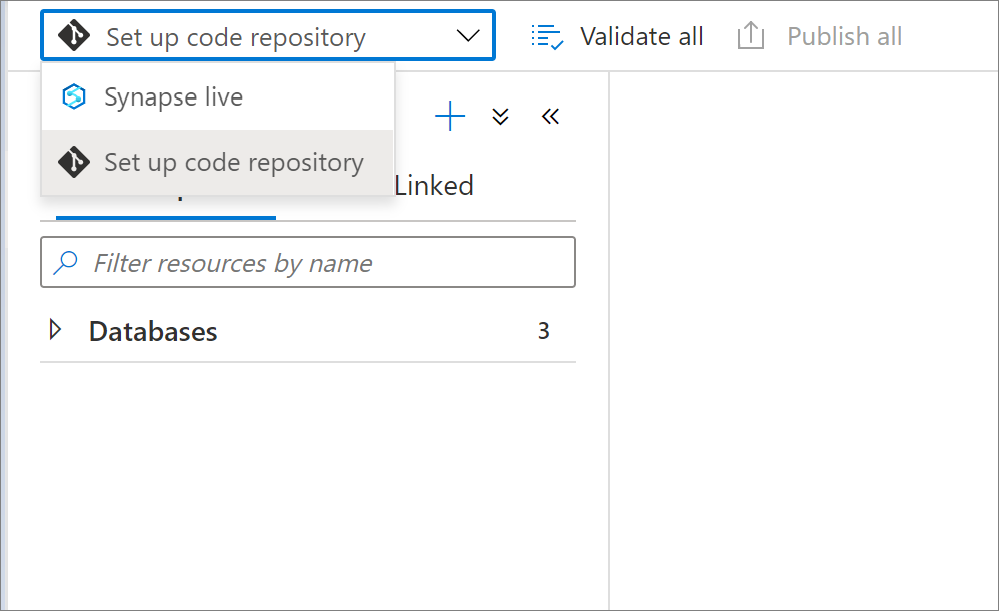
Metode konfigurasi 2: Kelola hub
Buka Kelola hub Synapse Studio. Pilih Konfigurasi git di bagian Kontrol sumber. Jika Anda tidak memiliki repositori yang tersambung, klik Konfigurasi.

Anda dapat menyambungkan repositori git Azure DevOps atau GitHub di ruang kerja Anda.
Tersambung dengan Azure DevOps Git
Anda dapat mengaitkan ruang kerja Synapse dengan Repositori Azure DevOps untuk kontrol sumber, kolaborasi, pembuatan versi, dan sebagainya. Jika Anda tidak memiliki repositori Azure DevOps, ikuti petunjuk ini untuk membuat sumber daya repositori Anda.
Pengaturan repositori Azure DevOps Git
Saat menyambungkan ke repositori git Anda, pertama-tama pilih jenis repositori Anda sebagai git Azure DevOps, lalu pilih satu penyewa Microsoft Entra dari daftar dropdown, dan klik Lanjutkan.
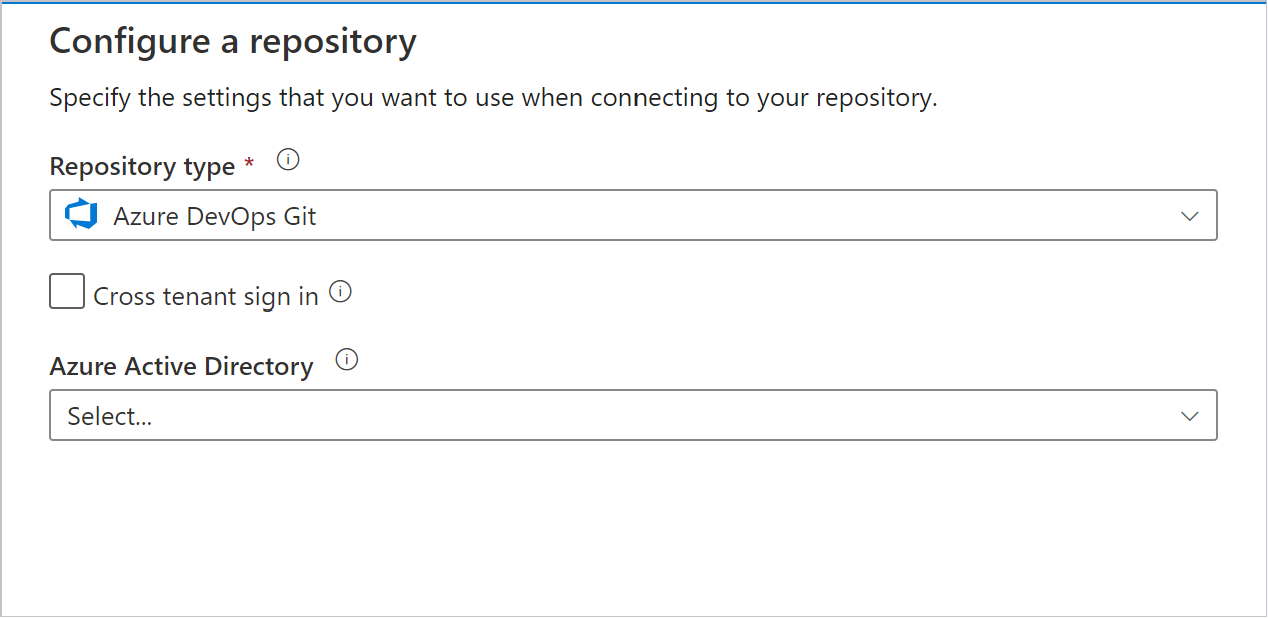
Panel konfigurasi menunjukkan pengaturan git Azure DevOps berikut:
| Pengaturan | Deskripsi | Nilai |
|---|---|---|
| Jenis Repositori | Jenis repositori kode Azure Repos. |
Azure DevOps Git atau GitHub |
| Masuk lintas penyewa | Kotak centang untuk masuk dengan akun penyewa lintas. | tidak dipilih (default) |
| Microsoft Entra ID | Nama penyewa Microsoft Entra Anda. | <your tenant name> |
| Akun Azure DevOps | Nama organisasi Azure Repos Anda. Anda dapat menemukan nama organisasi Azure Repos Anda di https://{organization name}.visualstudio.com. Anda dapat masuk ke organisasi Azure Repos untuk mengakses profil Visual Studio dan melihat repositori dan proyek Anda. |
<your organization name> |
| ProjectName | Nama proyek Azure Repos Anda. Anda dapat menemukan nama proyek Azure Repos Anda di https://{organization name}.visualstudio.com/{project name}. |
<your Azure Repos project name> |
| RepositoryName | Nama repositori kode Azure Repos Anda. Proyek Azure Repos berisi repositori Git untuk mengelola kode sumber saat proyek Anda berkembang. Anda dapat membuat repositori baru atau menggunakan repositori yang sudah ada di proyek Anda. | <your Azure Repos code repository name> |
| Cabang kolaborasi | Cabang kolaborasi Azure Repos Anda yang digunakan untuk penerbitan. Secara default, ini adalah master. Ubah pengaturan ini jika Anda ingin menerbitkan sumber daya dari cabang lain. Anda dapat memilih cabang yang ada atau membuat cabang baru |
<your collaboration branch name> |
| Folder akar | Folder akar Anda di cabang kolaborasi Azure Repos Anda. | <your root folder name> |
| Impor sumber daya yang ada ke repositori | Menentukan apakah akan mengimpor sumber daya yang ada dari Synapse Studio ke repositori Azure Repos Git. Centang kotak untuk mengimpor sumber daya ruang kerja Anda (kecuali kumpulan) ke dalam repositori Git terkait dalam format JSON. Tindakan ini mengekspor setiap sumber daya satu per satu. Jika kotak ini tidak dicentang, sumber daya yang ada tidak akan diimpor. | Dicentang (default) |
| Impor sumber daya ke cabang ini | Pilih cabang mana sumber daya (skrip sql, buku catatan, definisi pekerjaan spark, himpunan data, aliran data, dll.) yang diimpor. |
Anda juga dapat menggunakan tautan repositori untuk mengarahkan dengan cepat ke repositori git yang ingin dihubungkan.
Catatan
Azure Synapse tidak mendukung koneksi ke repositori Prem Azure DevOps.
Menggunakan penyewa Microsoft Entra yang berbeda
Repositori Azure Repos Git dapat berada di penyewa Microsoft Entra yang berbeda. Untuk menentukan penyewa Microsoft Entra yang berbeda, Anda harus memiliki izin administrator untuk langganan Azure yang Anda gunakan. Untuk informasi selengkapnya, lihat mengubah admin langganan
Penting
Untuk menyambungkan ke ID Microsoft Entra lain, pengguna yang masuk harus menjadi bagian dari direktori aktif tersebut.
Menggunakan akun Microsoft pribadi Anda
Untuk menggunakan akun Microsoft pribadi untuk integrasi Git, Anda dapat menautkan Repositori Azure pribadi Anda ke Direktori Aktif organisasi Anda.
Menambahkan akun Microsoft pribadi Anda ke Direktori Aktif organisasi Anda sebagai tamu. Untuk informasi selengkapnya, lihat Menambahkan pengguna kolaborasi Microsoft Entra B2B di portal Azure.
Masuk ke portal Azure dengan akun Microsoft pribadi Anda. Lalu beralihlah ke Direktori Aktif organisasi Anda.
Buka bagian Azure DevOps, tempat Anda melihat repositori pribadi Anda. Pilih repositori dan sambungkan dengan Direktori Aktif.
Setelah langkah-langkah konfigurasi ini, repositori pribadi Anda tersedia saat Anda mengatur integrasi Git di Synapse Studio.
Untuk informasi selengkapnya tentang menyambungkan Azure Repos ke Direktori Aktif organisasi Anda, lihat Koneksi organisasi Anda ke ID Microsoft Entra.
Menggunakan akun Azure DevOps penyewa lintas
Saat Azure DevOps Anda tidak berada di penyewa yang sama dengan ruang kerja Synapse, Anda dapat mengonfigurasi ruang kerja dengan akun Azure DevOps lintas penyewa.
Pilih opsi Masuk lintas penyewa dan klik Lanjutkan
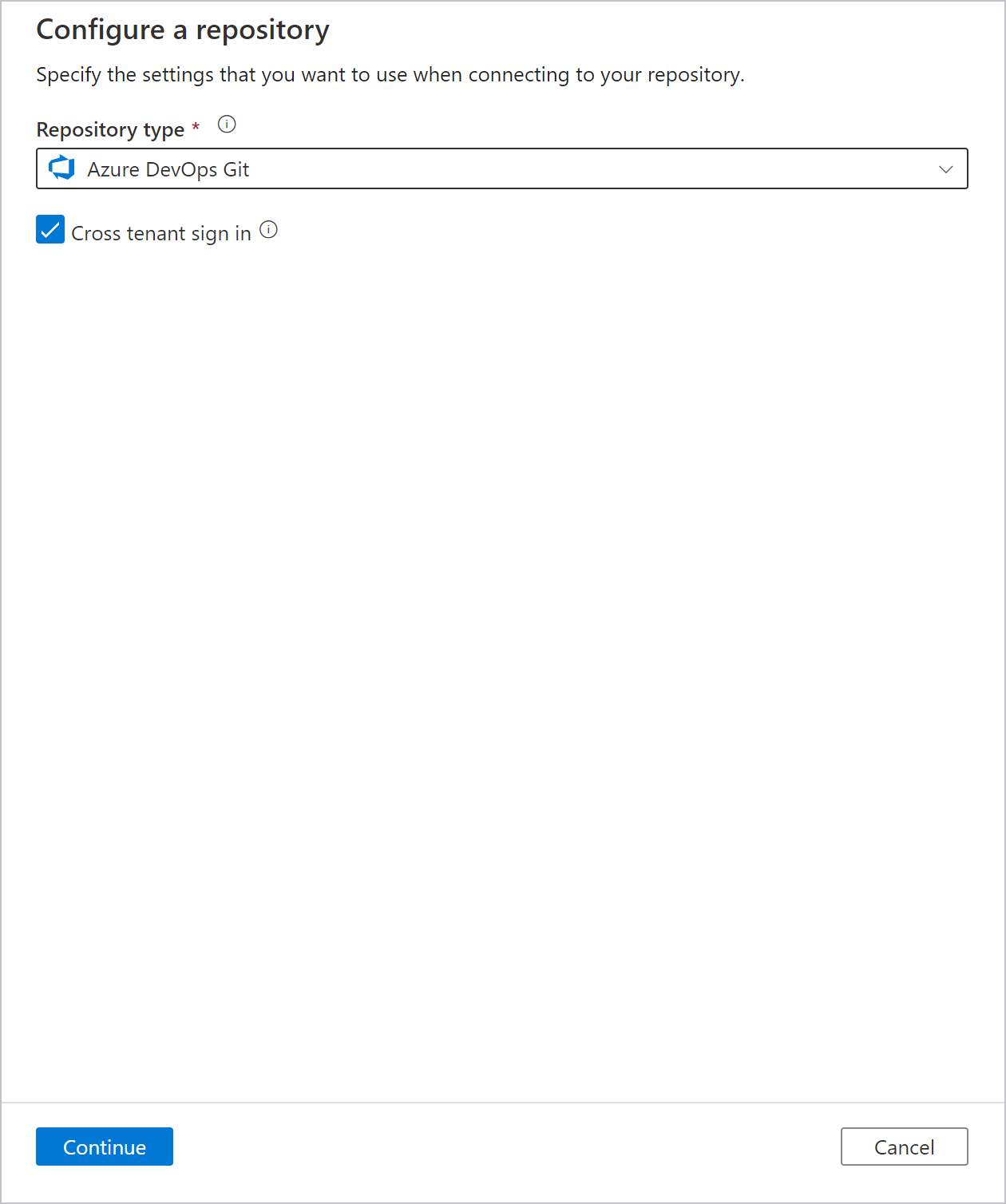
Pilih OK dalam kotak dialog.
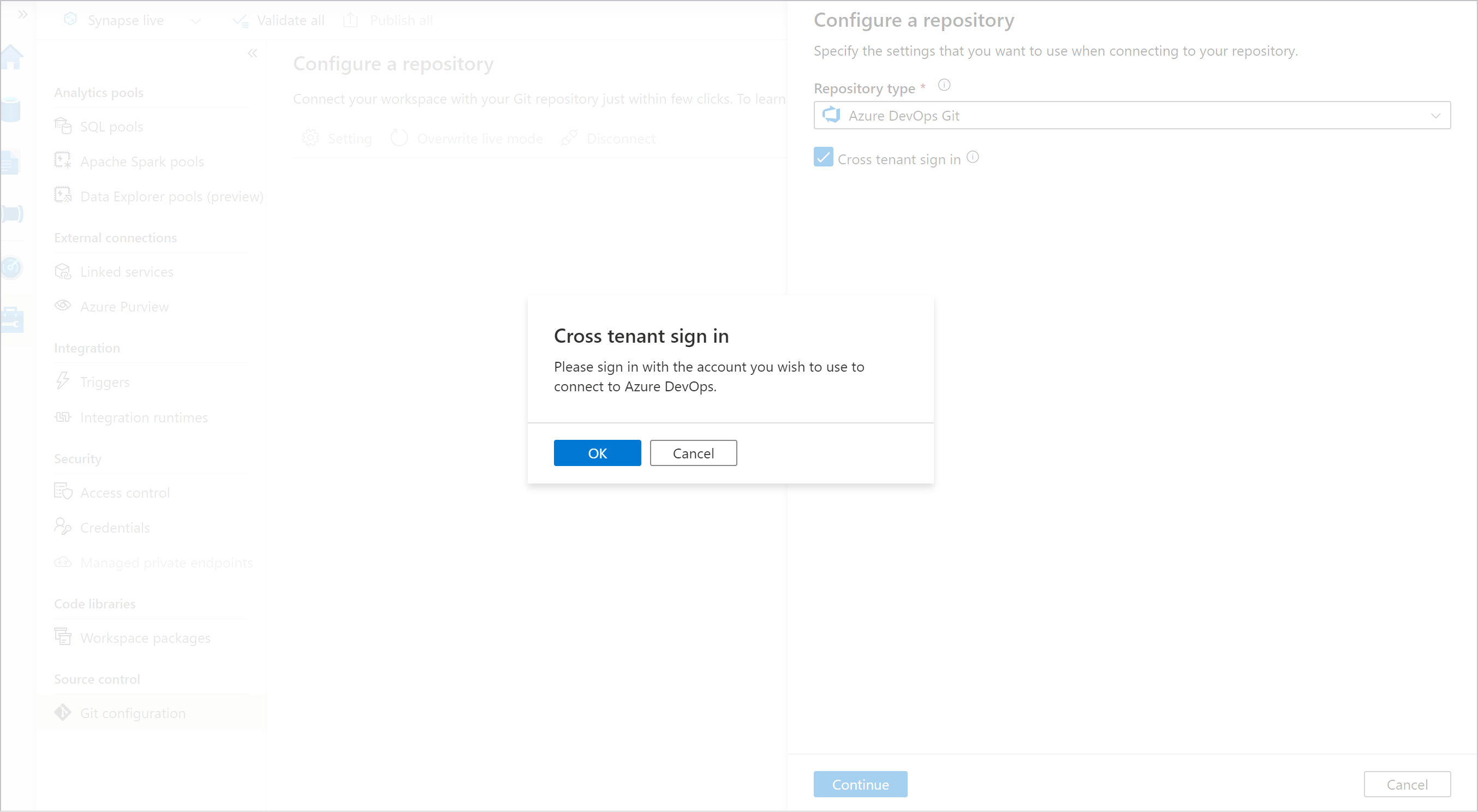
klik Gunakan akun lain dan masuk dengan akun Azure DevOps Anda.
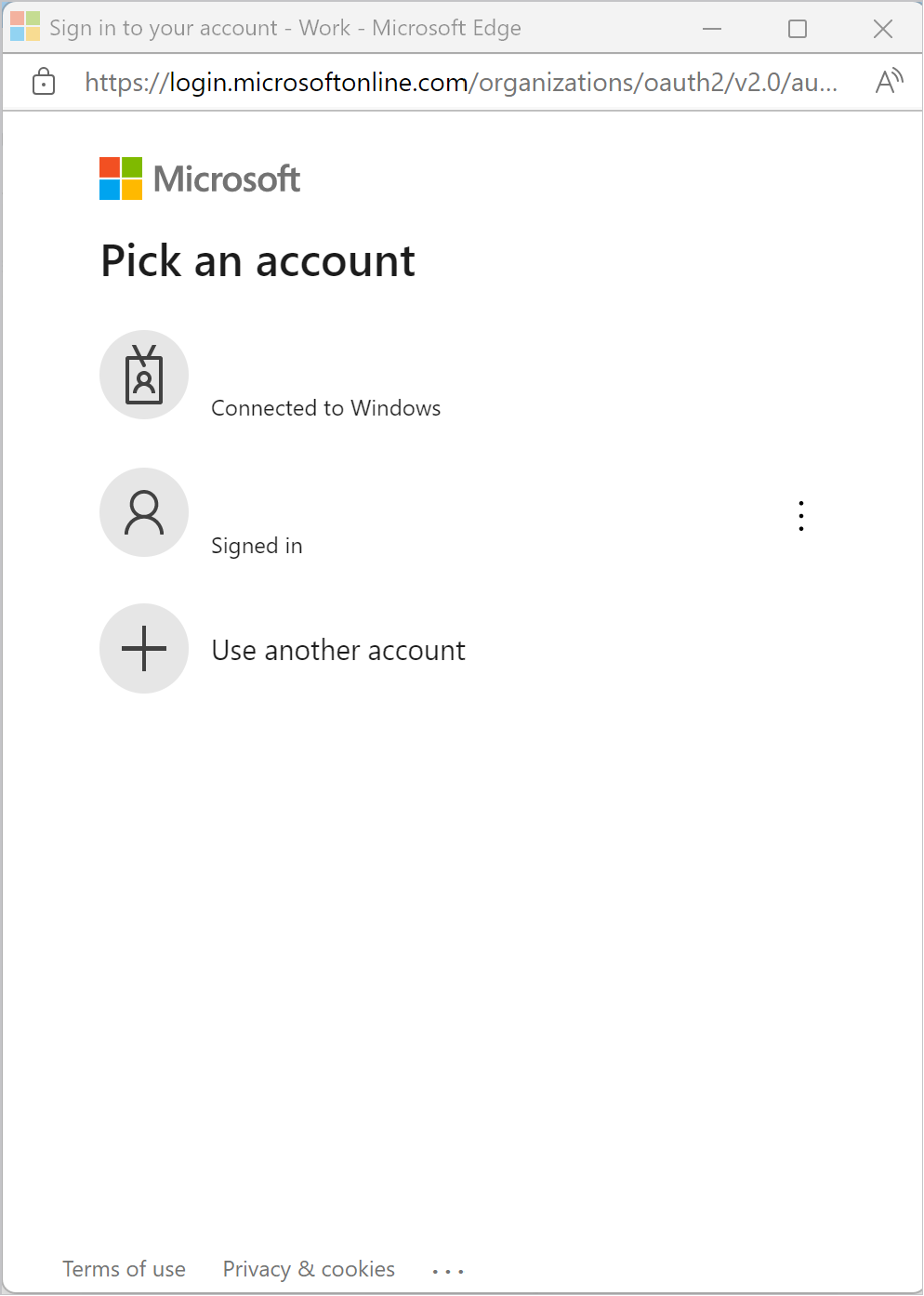
Setelah masuk, pilih direktori dan repositori dan konfigurasikan sesuai dengan itu.

Catatan
Untuk masuk ke ruang kerja, Anda perlu menggunakan kredensial masuk pertama untuk masuk ke akun pengguna ruang kerja Synapse Anda. Akun Azure DevOps penyewa lintas Anda hanya digunakan untuk masuk dan mendapatkan akses ke repositori Azure DevOps yang terkait dengan ruang kerja Synapse ini.
Tersambung dengan GitHub
Anda dapat mengaitkan ruang kerja dengan repositori GitHub untuk kontrol sumber, kolaborasi, penerapan versi. Jika Anda tidak memiliki akun GitHub atau repositori, ikuti instruksi berikut untuk membuat sumber daya Anda.
Integrasi GitHub dengan Synapse Studio mendukung GitHub publik (yaitu, https://github.com) dan GitHub Enterprise. Anda dapat menggunakan repositori GitHub publik dan privat dengan selama Anda telah membaca dan menulis izin ke repositori di GitHub.
Pengaturan GitHub
Saat terhubung ke repositori git Anda, pertama pilih jenis repositori sebagai GitHub, lalu berikan akun GitHub, URL GitHub Enterprise Server Anda jika menggunakan GitHub Enterprise Server, atau nama organisasi GitHub Enterprise jika Anda menggunakan GitHub Enterprise Cloud. Pilih Lanjutkan.
Catatan
Jika Anda menggunakan GitHub Enterprise Cloud, jangan centang Gunakan GitHub Enterprise Server.

Panel konfigurasi memperlihatkan pengaturan repositori GitHub berikut ini:
| Pengaturan | Keterangan | Nilai |
|---|---|---|
| Jenis Repositori | Jenis repositori kode Azure Repos. | GitHub |
| Gunakan GitHub Enterprise | Kotak centang untuk memilih GitHub Enterprise | tidak dipilih (default) |
| URL GitHub Enterprise | URL akar GitHub Enterprise (harus HTTPS untuk server GitHub Enterprise lokal). Sebagai contoh: https://github.mydomain.com. Diperlukan hanya jika Gunakan GitHub Enterprise dipilih |
<your GitHub enterprise url> |
| Akun GitHub | Nama akun GitHub Anda. Nama ini dapat ditemukan dari https://github.com/{account name}/{repository name}. Memasuki halaman ini akan meminta Anda untuk memasukkan kredensial OAuth GitHub ke akun GitHub Anda. | <your GitHub account name> |
| Nama Repositori | Nama repositori kode GitHub Anda. Akun GitHub berisi repositori Git untuk mengelola kode sumber Anda. Anda dapat membuat repositori baru atau menggunakan repositori yang sudah ada di akun Anda. | <your repository name> |
| Cabang kolaborasi | Cabang kolaborasi GitHub Anda yang digunakan untuk penerbitan. Secara default, masternya. Ubah pengaturan ini jika Anda ingin menerbitkan sumber daya dari cabang lain. | <your collaboration branch> |
| Folder akar | Folder akar Anda di cabang kolaborasi GitHub Anda. | <your root folder name> |
| Impor sumber daya yang ada ke repositori | Menentukan apakah akan mengimpor sumber daya yang ada dari Synapse Studio ke repositori Git. Centang kotak untuk mengimpor sumber daya ruang kerja Anda (kecuali kumpulan) ke dalam repositori Git terkait dalam format JSON. Tindakan ini mengekspor setiap sumber daya satu per satu. Jika kotak ini tidak dicentang, sumber daya yang ada tidak akan diimpor. | Dipilih (default) |
| Impor sumber daya ke cabang ini | Pilih cabang mana sumber daya (skrip sql, buku catatan, definisi pekerjaan spark, himpunan data, aliran data, dll.) yang diimpor. |
Organisasi GitHub
Menyambungkan ke organisasi GitHub mengharuskan organisasi memberikan izin ke Synapse Studio. Pengguna dengan izin ADMIN di organisasi harus melakukan langkah-langkah di bawah ini.
Menyambungkan ke GitHub untuk pertama kalinya
Jika Anda terhubung ke GitHub dari Synapse Studio untuk pertama kalinya, ikuti langkah-langkah ini untuk menyambungkan ke organisasi GitHub.
Di panel konfigurasi Git, masukkan nama organisasi di bidang Akun GitHub. Permintaan untuk masuk ke GitHub muncul.
Masuk menggunakan kredensial pengguna Anda.
Anda diminta untuk mengotorisasi Synapse sebagai aplikasi bernama Azure Synapse. Pada layar ini, Anda akan melihat opsi untuk memberikan izin bagi Synapse untuk mengakses organisasi. Jika Anda tidak melihat opsi untuk memberikan izin, minta admin untuk memberikan izin secara manual melalui GitHub.
Setelah Anda mengikuti langkah-langkah ini, ruang kerja Anda dapat terhubung ke repositori publik dan privat dalam organisasi Anda. Jika Anda tidak dapat tersambung, coba hapus cache browser dan coba lagi.
Sudah tersambung ke GitHub menggunakan akun pribadi
Jika Anda telah terhubung ke GitHub dan hanya memberikan izin untuk mengakses akun pribadi, ikuti langkah-langkah di bawah ini untuk memberikan izin ke organisasi.
Buka GitHub dan buka Pengaturan.

Pilih Aplikasi. Di tab Aplikasi OAuth resmi, Anda akan melihat Azure Synapse.
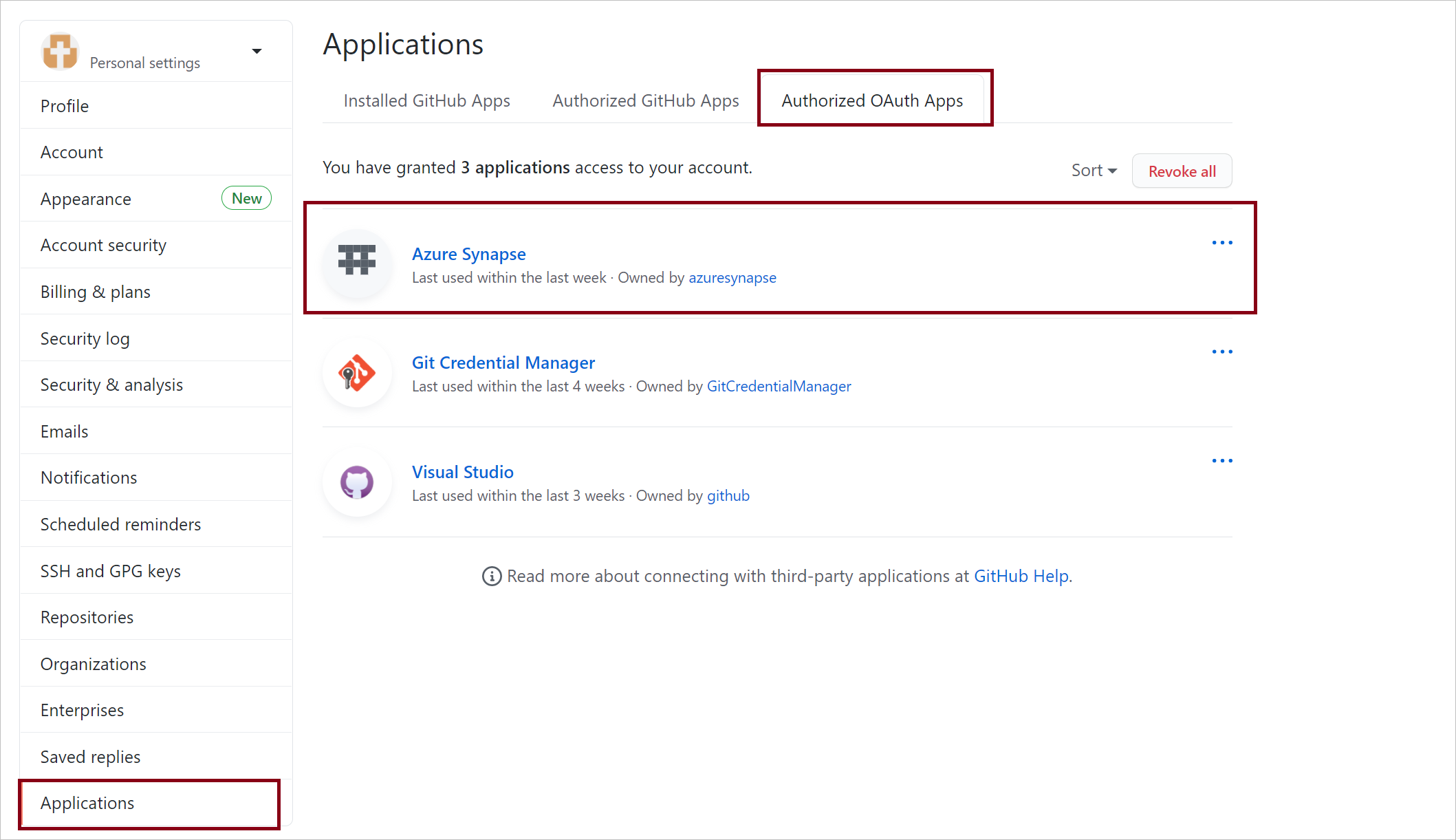
Pilih Azure Synapse dan berikan akses ke organisasi Anda.
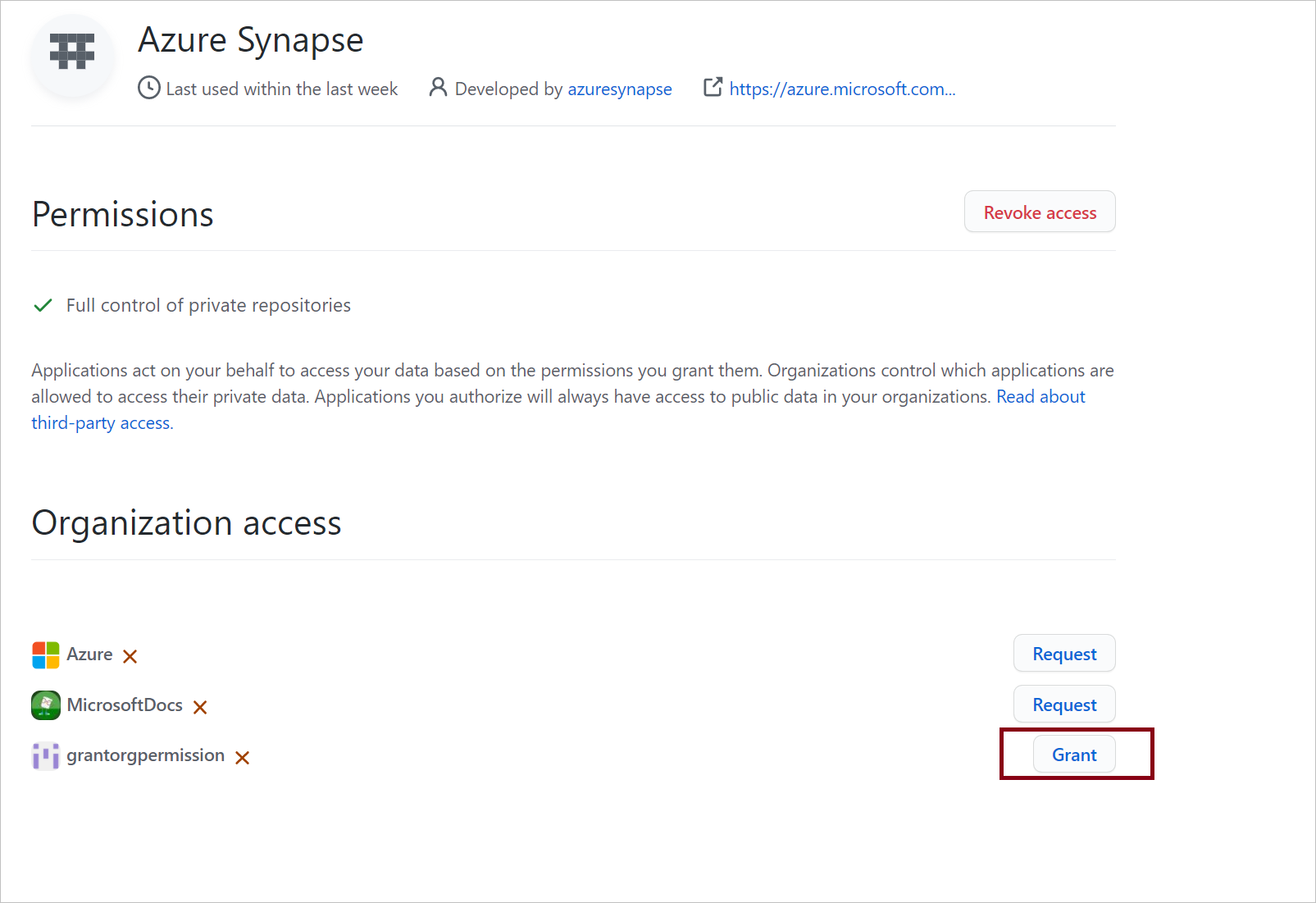
Setelah Anda menyelesaikan langkah-langkah ini, ruang kerja Anda dapat terhubung ke repositori publik dan privat dalam organisasi Anda.
Kontrol versi
Sistem kontrol versi (juga dikenal sebagai kontrol sumber) memungkinkan pengembang untuk berkolaborasi pada kode dan melacak perubahan. Kontrol sumber adalah alat penting untuk proyek multi-pengembang.
Membuat cabang fitur
Setiap repositori Git yang terkait dengan Synapse Studio memiliki cabang kolaborasi. (main atau master adalah cabang kolaborasi default). Pengguna juga dapat membuat cabang fitur dengan mengklik + Cabang Baru di menu drop-down cabang.

Setelah panel cabang baru muncul, masukkan nama cabang fitur Anda dan pilih cabang yang menjadi dasar pekerjaan.
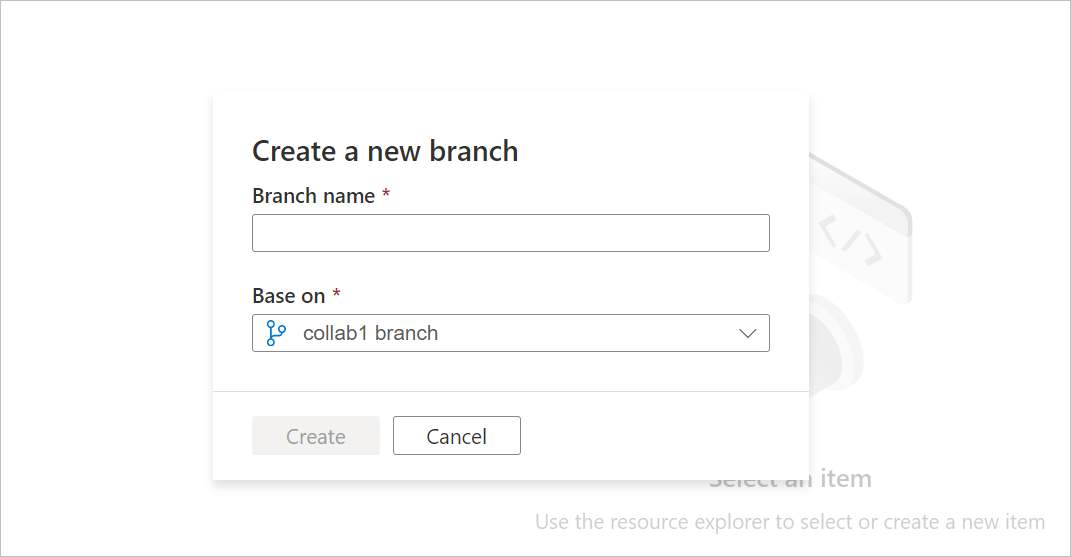
Saat Anda siap untuk menggabungkan perubahan dari cabang fitur Anda ke cabang kolaborasi Anda, klik menu dropdown cabang dan pilih Buat permintaan pull. Tindakan ini membawa Anda ke penyedia Git tempat Anda dapat membuat permintaan pull, melakukan ulasan kode, dan menggabungkan perubahan ke cabang kolaborasi Anda. Anda hanya diizinkan untuk menerbitkan ke layanan Synapse dari cabang kolaborasi Anda.
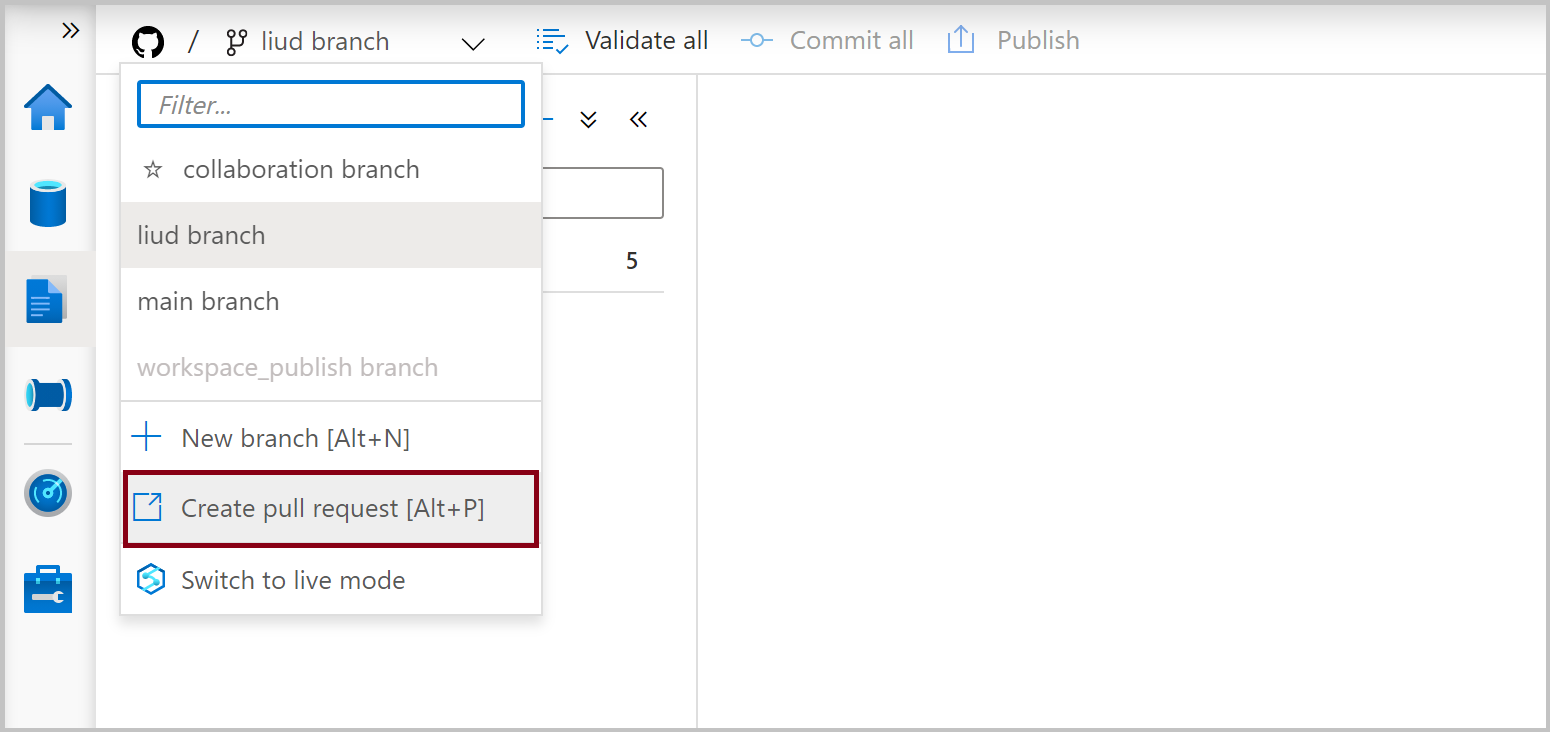
Mengonfigurasi pengaturan penerbitan
Secara default, Synapse Studio menghasilkan templat ruang kerja dan menyimpannya ke dalam cabang yang disebut workspace_publish. Untuk mengonfigurasi cabang penerbitan kustom, tambahkan file publish_config.json ke folder akar di cabang kolaborasi. Saat Anda menerbitkan, Synapse Studio membaca file ini, mencari bidang publishBranch, dan menyimpan file templat ruang kerja ke lokasi yang ditentukan. Jika cabang tidak ada, Synapse Studio akan secara otomatis membuatnya. Contoh tampilan file tersebut seperti di bawah ini:
{
"publishBranch": "workspace_publish"
}
Synapse Studio hanya boleh memiliki satu cabang publikasi dalam satu waktu. Ketika Anda menentukan cabang penerbitan baru, cabang penerbitan asli tidak akan dihapus. Jika Anda ingin menghapus cabang penerbitan sebelumnya, hapus secara manual.
Menerbitkan perubahan kode
Setelah menggabungkan perubahan ke cabang kolaborasi, klik Terbitkan untuk menerbitkan perubahan kode Anda secara manual di cabang kolaborasi ke layanan Synapse.
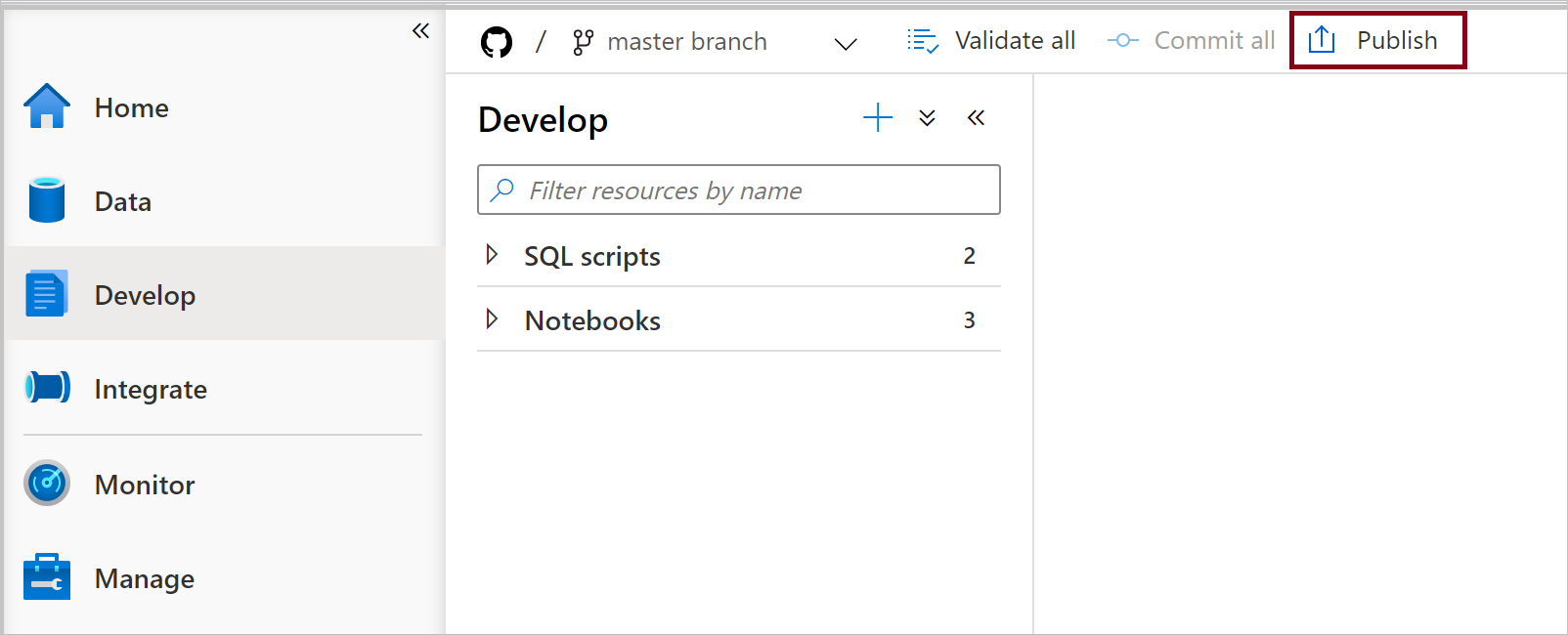
Panel samping terbuka di mana Anda mengonfirmasi bahwa cabang penerbitan dan perubahan yang tertunda sudah benar. Setelah Memverifikasi perubahan, klik OK untuk mengonfirmasi penerbitan.
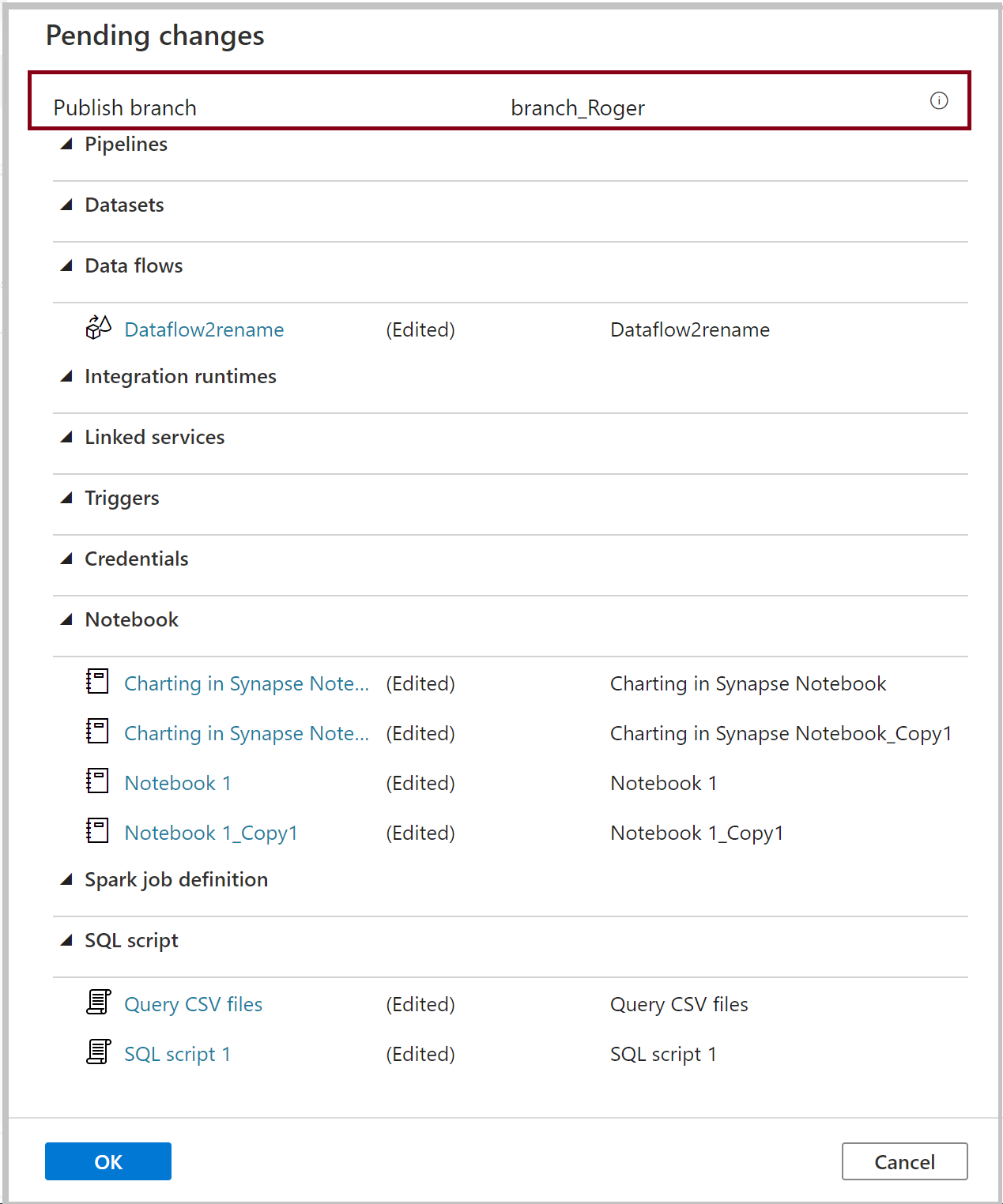
Penting
Cabang kolaborasi tidak mewakili apa yang diterapkan dalam layanan. Perubahan di cabang kolaborasi harus diterbitkan secara manual ke layanan.
Beralih ke repositori Git yang berbeda
Untuk beralih ke repositori Git lain, masuk ke halaman konfigurasi Git di hub pengelolaan di Kontrol sumber. Pilih Putuskan koneksi.

Masukkan nama ruang kerja Anda dan klik Putuskan sambungan untuk menghapus repositori Git yang terkait dengan ruang kerja Anda.
Setelah Anda menghapus kaitan dengan repositori saat ini, Anda dapat mengonfigurasikan pengaturan Git Anda untuk menggunakan repositori yang berbeda lalu mengimpor sumber daya yang ada ke repositori baru.
Penting
Menghapus konfigurasi Git dari ruang kerja tidak menghapus apa pun dari repositori. Ruang kerja Synapse berisi semua sumber daya yang diterbitkan. Anda dapat terus mengedit ruang kerja langsung terhadap layanan.
Praktik terbaik untuk integrasi Git
- Izin. Setelah Anda memiliki repositori git yang terhubung ke ruang kerja Anda, siapa pun yang dapat mengakses repositori git Anda dengan peran apa pun di ruang kerja Anda dapat memperbarui artefak, seperti skrip sql, buku catatan, definisi pekerjaan spark, himpunan data, aliran data, dan alur dalam mode git. Biasanya Anda tidak ingin setiap anggota tim memiliki izin untuk memperbarui ruang kerja. Hanya berikan izin repositori git kepada penulis artefak ruang kerja Synapse.
- Kolaborasi. Sebaiknya jangan izinkan masuk langsung ke cabang kolaborasi. Pembatasan ini dapat membantu mencegah bug karena setiap check-in melalui proses peninjauan permintaan pull yang dijelaskan dalam Membuat cabang fitur.
- Mode langsung Synapse. Setelah penerbitan dalam mode git, semua perubahan tercermin dalam mode langsung Synapse. Dalam mode langsung Synapse, penerbitan dinonaktifkan. Dan Anda dapat melihat, menjalankan artefak dalam mode langsung jika Anda telah diberikan izin yang tepat.
- Mengedit artefak di Studio. Studio Synapse adalah satu-satunya tempat Anda dapat mengaktifkan kontrol sumber ruang kerja dan menyinkronkan perubahan ke git secara otomatis. Setiap perubahan melalui SDK, PowerShell, tidak disinkronkan ke git. Sebaiknya selalu mengedit artefak di Studio saat git diaktifkan.
Pemecahan masalah integrasi git
Akses ke mode git
Jika Anda telah diberikan izin ke repositori git GitHub yang ditautkan dengan ruang kerja Anda, tetapi Anda tidak dapat mengakses mode Git:
Kosongkan cache dan refresh halaman.
Masuk ke akun GitHub Anda.
Cabang terbitan kedaluwarsa
Jika cabang terbitan tidak sinkron dengan cabang kolaborasi dan berisi sumber daya yang sudah kedaluwarsa meskipun ada terbitan terbaru, coba ikuti langkah-langkah berikut ini:
Hapus repositori Git Anda saat ini
Konfigurasikan ulang Git dengan pengaturan yang sama, tetapi pastikan Impor sumber daya yang ada ke repositori dicentang dan pilih cabang yang sama.
Membuat permintaan tarik untuk menggabungkan perubahan ke cabang kolaborasi
Fitur yang tidak didukung
- Synapse Studio tidak mengizinkan tindakan tebang pilih penerapan atau penerbitan selektif sumber daya.
- Synapse Studio tidak mendukung pesan penerapan yang disesuaikan sendiri.
- Secara desain, tindakan penghapusan di Studio berkomitmen untuk git secara langsung
Langkah berikutnya
- Untuk menerapkan integrasi dan penyebaran berkelanjutan, lihat Integrasi dan pengiriman berkelanjutan (CI/CD).